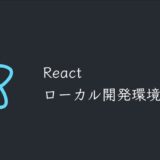WindowsからMacに乗り換えると操作が多少違ったり、ファイルの管理、ソフトウェアのインストールをどうしたらいいかわからなことって結構多いですよね。
Macでソフトウェアをインストールする際、Windowsのようにサイト上のインストーラファイルをダウンロードしてインストールでも良いのですが、パッケージ管理ツールを使うとソフトウェアのバージョン管理がめちゃくちゃ便利になります。
パッケージ管理ツールを使用することで、ソフトウェアのインストール、アンインストール、バージョンアップ、バージョンダウンなどが簡単にできるようになります。
今回は、パッケージ管理ツールの中でもMacで最も使用されている“Homebrew”について以下の項目を解説していきます。
- Homebrewとは?
- Homebrewのインストール方法
- brewコマンドのパス設定
Homebrewとは
冒頭でも述べた通り、Homebrewはパッケージ管理ツールです。
Homebrewを利用することで以下のようなメリットがあります。
- インストール、アンインストールが簡単
- バージョン管理が簡単
Homebrew インストール方法
Homebrewのホームページに記載されているインストールコマンドをターミナルで実行し、
ターミナルの指示に従ってキーを入力していけばインストールできます。
(ホームページの以下のような部分)
インストール手順
ホームページに移動し、コマンドをコピー

ターミナルでコマンドを実行
「command」 + 「space」で”terminal”と入力し、Enterを押すことで、ターミナルが開きます。
/bin/bash -c "$(curl -fsSL https://raw.githubusercontent.com/Homebrew/install/HEAD/install.sh)"ターミナルの指示に従い、コマンドを実行
パスワードを要求されるので、Macログイン時のパスワードを入力します。
==> Checking for `sudo` access (which may request your password)...
Password:適当なキーの入力を要求されるので、enterキーなどを押しましょう。
Press RETURN to continue or any other key to abort:再度パスワードが要求されるので、先ほどと同じパスワードを入力します。
==> /usr/bin/sudo /bin/rm -f /tmp/.com.apple.dt.CommandLineTools.installondemand.in-progress
Password:インストール完了
以下のコマンドが表示されたら、インストール完了です。
==> Installation successful!パス設定
Homebrewをインストールしただけではパスが通っていないため、パスを通す必要があります。
※brewコマンドを実行する際、パス(適切なアドレス)が設定されていないとエラーが発生する。
インストール完了と同時に以下のようなメッセージが表示されます。
パスが通っていないため、以下のステップを実行してくださいといった内容です。
Warning: /opt/homebrew/bin is not in your PATH.
Instructions on how to configure your shell for Homebrew
can be found in the 'Next steps' section below.==> Next steps:
- Run these two commands in your terminal to add Homebrew to your PATH:
echo 'eval "$(/opt/homebrew/bin/brew shellenv)"' >> /Users/user_name/.zprofile
eval "$(/opt/homebrew/bin/brew shellenv)"
- Run brew help to get started
- Further documentation:
https://docs.brew.sh※ user_name:Macのユーザー名
→本サイトではなく、ご自身のターミナルのコマンドをコピーして実行してください。
コマンド実行
echo 'eval "$(/opt/homebrew/bin/brew shellenv)"' >> /Users/user_name/.zprofile※ user_name:Macのユーザー名
eval "$(/opt/homebrew/bin/brew shellenv)"バージョン確認
以下のコマンドで、Homebrewのバージョンを確認してみましょう。
ここで、Homebrewのバージョンが出力されれば、インストール完了です。
(バージョン番号は、以下と異なる場合があります。)
$ brew -v
Homebrew 3.3.9まとめ
Homebrewを使用することで、パッケージ管理が簡単になるので、気になる方は是非お試しください。
 ちびのび
ちびのび